Microsoft Excelの2010年にX軸の値を変更する方法
X軸またはグラフの任意の軸の値を変更する必要がある場合は、最初にMicrosoft Excel 2010でグラフを準備する必要があります。これは、関連する手順を理解するのに役立ちます。
。
例を挙げて理解しましょう。-範囲A1:B8のデータがあり、列Aには販売価格が含まれ、列Bには数量が含まれています。折れ線グラフを作成します。
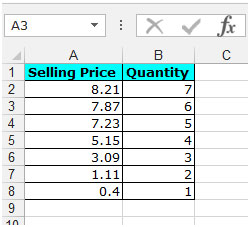
Excelで折れ線グラフを作成するには、以下の手順に従います。-*データA1:B8を選択します。
-
[挿入]タブに移動し、[グラフ]グループから[マーカー付きの線]グラフを選択します。
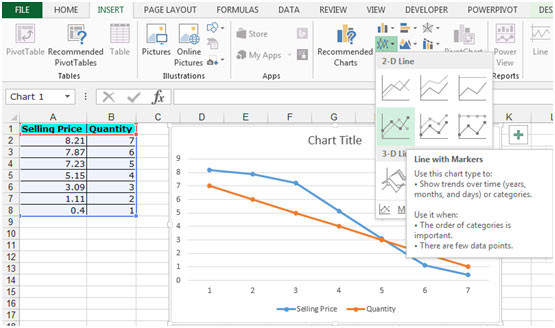
-
マウスを右クリックして、[グラフ]> [データの選択]を選択します。
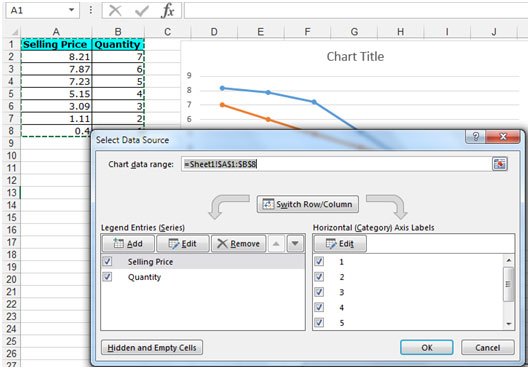
-
[凡例エントリ(シリーズ)]ボックスの左側にある[数量]のチェックを外し、[OK]をクリックします。チャートには、販売価格のデータのみが表示されます。
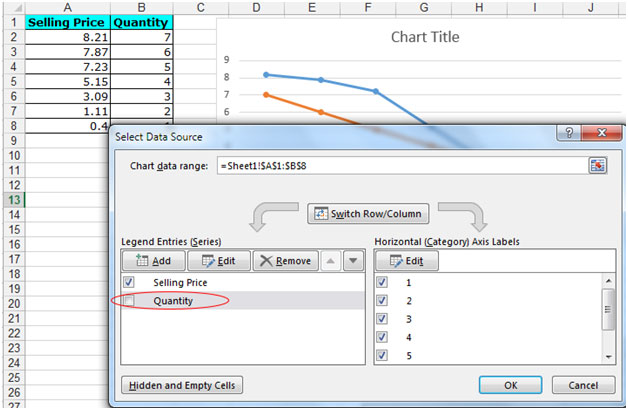
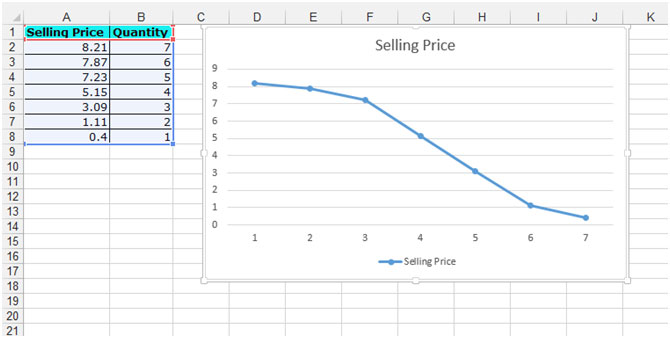
X軸の値を変更するには、以下の手順に従います。-*チャートをクリックします。
-
マウスを右クリックして、[グラフ]> [データの選択]を選択します。
※「データソースの選択」ダイアログボックスが表示されます。
-
[凡例エントリ(シリーズ)]ボックスの左側にある[数量]をオンにし、[販売価格]をオフにします。
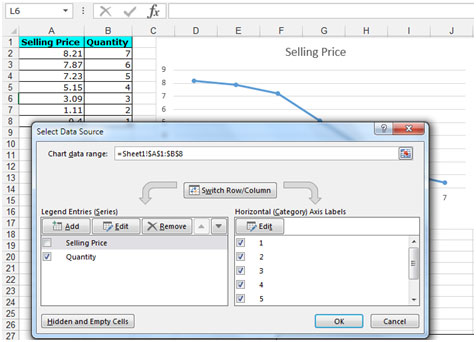
これは、データをどのように表現するかに応じて、X軸の値を変更する方法です。